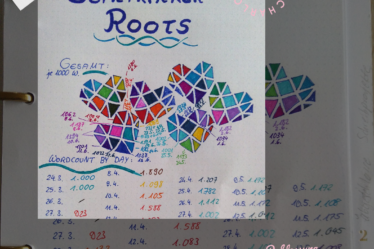Kürzlich habe ich in einem Beitrag von meinen Erfahrungen mit der Gestaltung des Feeds auf Instagram erzählt. Mein Herz schlägt inzwischen für den Puzzle Feed, dem ich deshalb einen eigenen Beitrag widmen möchte.
Was ist ein Puzzle Feed?
Die Profilseite auf Instagram listet in einer Galerieansicht die Posts des betreffenden Mitglieds auf, diese sind dort in einem Raster dargestellt, wobei der neuste Beitrag jeweils links oben ist, der davor steht rechts daneben. Jede Reihe besteht aus drei Posts. Beim Posten denkt man zunächst nur an den einzelnen Post, allein damit diese schön zu gestalten, kann man sich lange beschäftigen. Allerdings ist es gerade für Leute, die das erste Mal über eine Profilseite stolpern, zunächst gar nicht der einzelne Post der auffällt sondern die Sammlung aller Posts. Seit ein paar Jahren gibt es daher den Trend, nicht Post für Post zu gestalten, sondern dabei den gesamten Feed im Blick zu haben. Einige Gestaltungsmöglichkeiten habe ich kürzlich hier vorgestellt. Besonders kunstvoll sieht es aus, wenn der gesamte Feed wie ein einziges Bild wirkt.

Der Puzzle Feed ist eine große Collage, jeder Post ist nur ein Bruchstück. Dabei soll im Idealfall trotzdem jeder Post gut aussehen, aber auch die Profilseite an sich.
Wie wird ein Puzzle Feed gemacht?
Grundsätzlich erstellt man nicht Post für Post, sondern arbeitet an der Collage, die man dann vor dem Posten zuschneidet. Damit das Bild auf der Profilseite richtig erscheint, muss man die einzelnen Posts unbedingt in der richtigen Reihenfolge veröffentlichen und dabei bedenken, wie sich der bestehende Feed bei jedem neuen Post verschiebt. Der neueste Post wird oben links eingefügt und schiebt die älteren weiter nach rechts, am Ende der Zeile rutscht ein Post dann an den linken Rand der nächsten Zeile.
Nun etwas ausführlicher zu den einzelnen Arbeitsschritten:
Die Collage erstellen
Wer ein Händchen für Grafikdesign hat, kann seine Collage sicher ganz alleine aufbauen. Ich habe mich dafür entschieden, eine Vorlage von einem Designer zu kaufen, die ich in Canva bearbeiten kann, deshalb gehe ich hier vor allem auf die Arbeit mit so einer Vorlage ein.
Was man bedenken sollte, wenn man eine Vorlage sucht oder eine Collage aufbaut:
- Irgendwann ist die Collage zu Ende. Wie geht es dann weiter? Kommt eine ganz neue Collage? Viele Vorlagen, die man erwerben kann, werden als „seamless“ beworben, d.h. Anfang und Ende der Collage passen zueinander, sodass man dieselbe Vorlage immer wieder verwenden kann, wobei die Übergänge kaum zu erkennen sind.
- Welche Inhalte sollen gepostet werden? Nur Bilder oder auch Texte? Man kann auch eine gekaufte Vorlage meist anpassen, trotzdem macht es wenig Sinn, eine Vorlage mit 90 Prozent Bildanteil zu wählen, wenn man eigentlich jeden zweiten Beitrag mit Text füllen will.
- Jeder Post sollte auch für sich selbst funktionieren. Die meisten Abonnenten sehen die Posts nur in ihrem Newsfeed zwischen vielen anderen Posts. Wenn man dann nur Bruchstücke eines Bildes sieht, wird das eher nerven. Hin und wieder kann man das machen, dann muss der Beitrag aber die Neugier wecken, damit die Leute dran bleiben oder auf das Profil schauen, um das Gesamtbild zu sehen. Ich lasse meist nur Schmuckelemente von einem Post zum anderen reichen, Texte und Bilder bringe ich ganz auf den betreffenden Posts unter.
- Passt das Design insgesamt zu den eigenen Themen? Mein Feed ist rosa, weiß und golden, das passt zu meinen Inhalten, weil ich als Autorin überwiegend Liebesgeschichten schreibe, bei denen mindestens einer der Protagonisten aus einem glamourösen Umfeld kommt.
Das Einfügen der Inhalte
Für die Auswahl oder Gestaltung der Collage sollte man sich ausreichend Zeit nehmen, schließlich sieht der Feed auch nicht besser aus, wenn man alle zwei Wochen wieder ganz von vorn anfängt 😉
Wenn man eine Vorlage gefunden hat, kann man anfangen, die ersten Posts vorzubereiten. Meistens enthalten die Vorlagen verschiedene Elemente:
- Rahmen, in die man die eigene Bilder einfügt
- Texte, die man entsprechend ändern kann
- Schmuckelemente wie kleine Grafiken
Viele dieser Elemente kann man auch in Größe, Position und teilweise auch Farbe verändern. Gerade am Anfang muss man viel experimentieren. Einerseits soll das Bild einheitlich bleiben, andererseits soll jeder Post besonders sein.
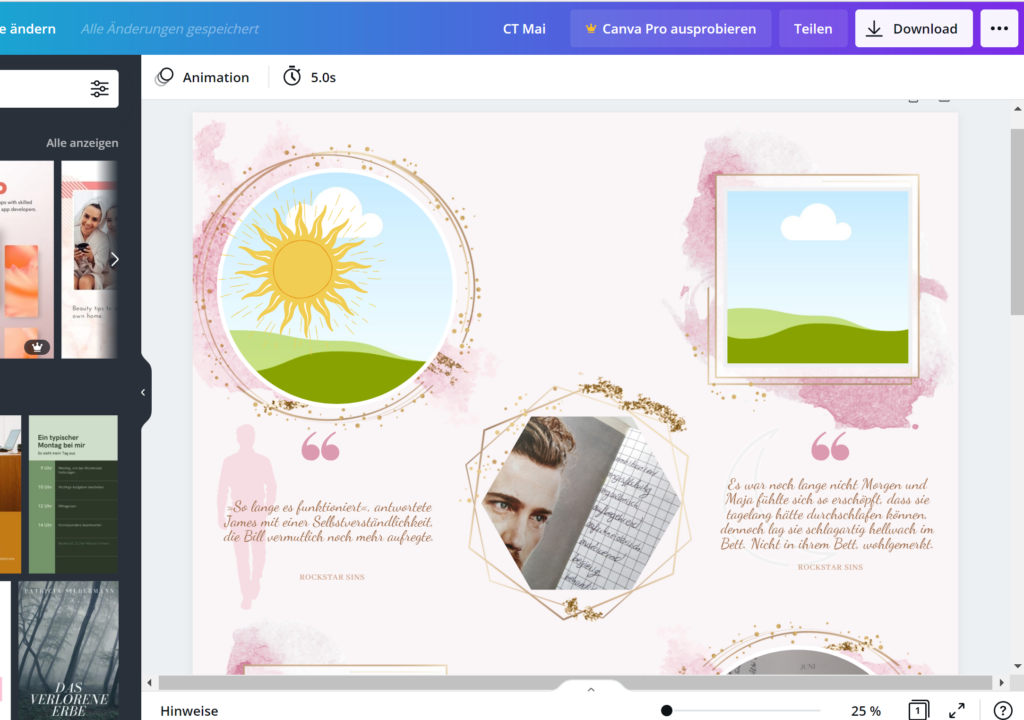
Ich arbeite so, dass ich im Laufe einer Woche notiere, was ich in der nächsten Woche posten will, und Fotos mache. Am Wochenende fange ich damit an, die Bilder und Texte einzufügen.
Dabei arbeite ich mich von unten rechts nach oben links, meine Vorlage ist für 18 Posts entworfen. Allerdings bereite ich nie alle Posts gleichzeitig vor. Meistens bereite ich zwei oder drei Reihen der Collage, d.h. 6 oder 9 Posts, vor. Zuerst gebe ich jedem Post den Hauptinhalt, d.h. ein Foto oder einen Text. Danach überlege ich, wo ich zusätzlich Grafiken zur Zierde einbauen könnte.
Export und Zuschneiden
Sobald alles eingefügt ist, lade ich das Bild herunter. Dieses Bild enthält dann alle 18 Posts, es stört nicht, wenn auch noch unbearbeitete Bereiche dabei sind. Das Bild muss man anschließend zuschneiden. Dafür gibt es Apps, in denen man das eine Bild in die entsprechende Anzahl kleinerer Bilder zuschneidet. (Ich möchte keine konkreten Apps hier empfehlen, weil ich selbst immer wieder wechsele. Für die Suche empfehle ich die Stichworte „gitter instagram“) In diesen Apps öffnet man das Bild und legt das entsprechende Raster darüber (abhängig davon wieviele Posts man zuschneiden möchte). Die App speichert dann die Posts als einzelne Dateien ab.
Sobald alle Inhalte eingefügt ist, lade ich das Bild herunter. Dieses Bild enthält dann alle 18 Posts, es stört nicht, wenn auch noch unbearbeitete Bereiche dabei sind. Das Bild muss man anschließend zuschneiden. Dafür gibt es Apps, in denen man das eine Bild in die entsprechende Anzahl kleinerer Bilder zuschneidet. (Ich möchte keine konkreten Apps empfehlen, weil ich selbst immer wieder wechsele. Für die Suche empfehle ich Stichworte wie „gitter instagram“)
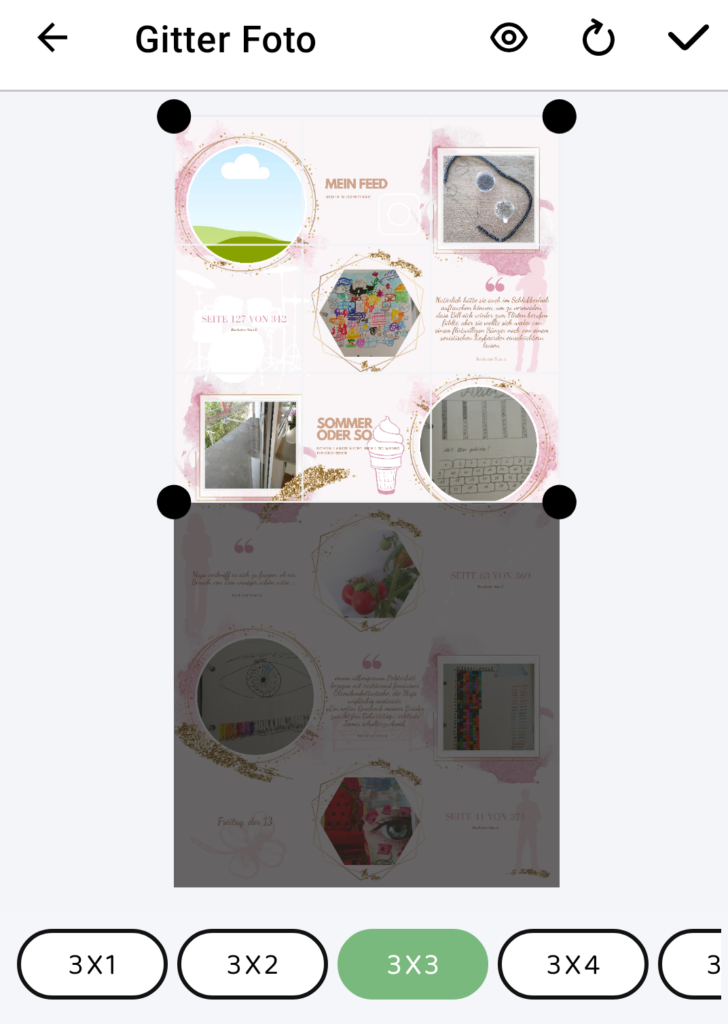
In diesen Apps öffnet man das Bild und legt das entsprechende Raster darüber (abhängig davon wie viele Posts man zuschneiden möchte). Die App speichert dann die Posts als einzelne Dateien ab.
Posten
Man muss beim Posten natürlich darauf achten, dass man die Bilder in der richtigen Reihenfolge veröffentlicht. Dabei kann ein Scheduler App helfen. (Auch hier möchte ich kein konkretes Produkt empfehlen, aber mit Begriffen wie „scheduler instagram“ oder „social media manager“ findet man viele geeignete Apps). In vielen dieser Apps gibt es eine Feedvorschau, sodass man im Voraus sieht, wie der Feed aussehen wird, wenn alle Posts veröffentlicht sind, dabei kann man auch die bereits veröffentlichten Posts von Instagram miteinbeziehen. Wenn man möchte, kann man in diesen Apps auch bereits die Texte zu den Bildern speichern und sich von der App erinnern lassen, wann welcher Beitrag gepostet werden soll.
Schlussbemerkung
Ich kann es nicht oft genug sagen 😉 Das sind meine Erfahrungen, bestimmt werde ich auch noch dazulernen und euch irgendwann ein Update geben. Sicher ist diese Art, den Feed zu gestalten, nicht für jeden das Richtige. Ich folge auf Instagram Leuten unabhängig davon, wie ihr Feed aussieht, und ich behaupte auch nicht, dass man Follower so zusätzliche gewinnt. Ich mache das, weil mir mein Feed so gefällt und mir die Gestaltung Spaß macht.